Használati útmutató Lexmark C 546
Olvassa el alább 📖 a magyar nyelvű használati útmutatót Lexmark C 546 (171 oldal) a nyomtató kategóriában. Ezt az útmutatót 8 ember találta hasznosnak és 2 felhasználó értékelte átlagosan 4.5 csillagra
Oldal 1/171

Inhoudsopgave
Veiligheidsvoorschriften...............................................................................5
Algemene informatie over de printer...........................................................7
Hartelijk dank voor het kiezen voor deze printer!....................................................................................7
Informatie zoeken over de printer............................................................................................................7
Een locatie voor de printer selecteren......................................................................................................8
Printerconfiguraties...................................................................................................................................9
Informatie over het bedieningspaneel....................................................................................................12
Extra installatie-opties voor de printer.......................................................13
Interne opties installeren........................................................................................................................13
Hardwareopties installeren.....................................................................................................................21
Kabels aansluiten.....................................................................................................................................23
Printerconfiguratie controleren..............................................................................................................24
De printersoftware installeren................................................................................................................25
Draadloos afdrukken installeren.............................................................................................................27
Printer installeren op een bedraad netwerk...........................................................................................31
Minimaliseer de invloed die uw printer op het milieu heeft.......................35
Papier en toner besparen........................................................................................................................35
Energie besparen.....................................................................................................................................37
Recycling..................................................................................................................................................39
Papier en speciaal afdrukmateriaal plaatsen..............................................41
Laden koppelen en ontkoppelen.............................................................................................................41
Papiersoort en papierformaat instellen..................................................................................................42
Instellingen voor Universal papier configureren.....................................................................................42
Afdrukmateriaal plaatsen in de standaardlade voor 250 vel..................................................................43
Duolader voor 650 vel vullen..................................................................................................................45
Universeellader gebruiken......................................................................................................................46
De handmatige invoer gebruiken............................................................................................................48
Richtlijnen voor papier en speciaal afdrukmateriaal...................................50
Richtlijnen voor papier............................................................................................................................50
Papier bewaren.......................................................................................................................................51
Inhoudsopgave
2
Ondersteunde papierformaten, -soorten en -gewichten........................................................................52
Afdrukken..................................................................................................57
Een document afdrukken........................................................................................................................57
Speciale documenten afdrukken.............................................................................................................58
Afdrukken vanaf een flash-station..........................................................................................................62
Foto's afdrukken vanaf een digitale PictBridge-camera.........................................................................63
Pagina's met informatie afdrukken.........................................................................................................63
Een afdruktaak annuleren.......................................................................................................................64
Informatie over printermenu's...................................................................66
Menuoverzicht........................................................................................................................................66
Menu supplies.........................................................................................................................................66
Papiermenu.............................................................................................................................................67
Rapporten................................................................................................................................................75
Netwerk/Poorten....................................................................................................................................77
Instellingen..............................................................................................................................................83
De printer onderhouden............................................................................98
Supplies bewaren....................................................................................................................................98
De status van supplies controleren.........................................................................................................98
Supplies bestellen....................................................................................................................................99
Supplies vervangen...............................................................................................................................100
De buitenkant van de printer reinigen..................................................................................................117
De printer verplaatsen..........................................................................................................................118
Beheerdersondersteuning........................................................................119
Fabrieksinstellingen herstellen..............................................................................................................119
De Embedded Web Server gebruiken...................................................................................................119
E-mailmeldingen instellen.....................................................................................................................120
Meldingen over supplies configureren..................................................................................................120
Printerinstellingen kopiëren naar andere printers................................................................................121
Vastgelopen papier verwijderen...............................................................122
Papierstoringen voorkomen..................................................................................................................122
Informatie over storingsnummers en -locaties.....................................................................................123
200–202 en 230 papierstoringen..........................................................................................................124
231 en 235 papierstoringen..................................................................................................................126
Inhoudsopgave
3
24x Papierstoring..................................................................................................................................127
250: papierstoring.................................................................................................................................127
problemen oplossen.................................................................................128
Informatie over printerberichten..........................................................................................................128
Eenvoudige printerproblemen oplossen...............................................................................................135
Problemen met de printer oplossen.....................................................................................................135
Problemen met opties oplossen...........................................................................................................138
Problemen met de papierinvoer oplossen............................................................................................140
Problemen met de afdrukkwaliteit oplossen........................................................................................141
Problemen met kleurkwaliteit oplossen...............................................................................................152
Contact opnemen met klantenondersteuning......................................................................................156
Kennisgevingen........................................................................................157
Productinformatie.................................................................................................................................157
Informatie over deze uitgave................................................................................................................157
Energieverbruik.....................................................................................................................................160
Index........................................................................................................167
Inhoudsopgave
4

LET OP—KANS OP ELEKTRISCHE SCHOK: Om het risico op elektrische schokken te vermijden, trekt u de stekker
van het netsnoer uit het stopcontact en maakt u alle kabels los die op de printer zijn aangesloten voor u de
buitenkant van de printer reinigt.
LET OP—KANS OP ELEKTRISCHE SCHOK: installeer dit product nooit tijdens onweer en sluit nooit kabels, zoals het
netsnoer of de telefoonlijn, aan tijdens onweer.
BEWAAR DEZE INSTRUCTIES.
Veiligheidsvoorschriften
6

Algemene informatie over de printer
Hartelijk dank voor het kiezen voor deze printer!
We hebben ons best gedaan om er zeker van te zijn dat hij aan uw verwachtingen zal voldoen.
Als u uw nieuwe printer meteen wilt gebruiken, kunt u de installatiematerialen van de printer gebruiken en de
Gebruikershandleiding doornemen om de zien hoe u de elementaire taken uitvoert. Om de printer optimaal te laten
functioneren, leest u de Gebruikershandleiding zorgvuldig door en kijkt u op onze website voor de nieuwste updates.
Wij willen met onze printers goede prestaties en waar voor uw geld aanbieden en we willen er zeker van zijn dat u
tevreden bent. Als u onverhoopt toch een probleem tegenkomt, helpt één van onze goed geïnformeerde medewerkers
van de klantenservice u graag verder. En als u vindt dat we iets kunnen verbeteren, horen we dat graag. U bent tenslotte
ons uitgangspunt en door uw aanwijzingen kunnen we beter presteren.
Informatie zoeken over de printer
Gewenste informatie Bron
Eerste installatie-instructies:
•De printer aansluiten op
•De printersoftware installeren
Installatiedocumentatie: de installatiedocumentatie wordt bij de
printer geleverd en tevens verkrijgbaar op de website van Lexmark
op http://support.lexmark.com
Extra installatieopties en instructies voor het gebruik
van de printer:
•Papier en speciaal afdrukmateriaal selecteren en
bewaren
•Papier in de printer plaatsen
•Het uitvoeren van afdrukopdrachten afhankelijk
van uw printermodel
•Printerinstellingen configureren
•Documenten en foto's weergeven en afdrukken
•Printersoftware installeren en gebruiken
•De printer installeren en configureren op een
netwerk, afhankelijk van uw printermodel
•De printer onderhouden
•Problemen oplossen
Gebruikershandleiding: De Gebruikershandleiding staat op de cd
Software en documentatie.
Kijk voor updates op onze website op http://support.lexmark.com.
Hulp bij de printersoftware Hulp voor Windows of Mac: open een printersoftwareprogramma of
–toepassing en klik vervolgens op Help.
Klik op
?
om contextgevoelige informatie te bekijken.
Opmerkingen:
•De Help-bestanden worden automatisch tegelijk met de printers-
oftware geïnstalleerd.
•De printersoftware bevindt zich afhankelijk van uw besturings-
systeem in de programmamap voor de printer of op het
bureaublad.
Algemene informatie over de printer
7

Gewenste informatie Bron
Recente aanvullende informatie, updates en
technische ondersteuning:
•Documentatie
•Stuurprogramma's downloaden
•Ondersteuning via live-chat
•Ondersteuning per e-mail
•Telefonische ondersteuning
Lexmark ondersteuningswebsite—http://support.lexmark.com
Opmerking: Selecteer uw regio en selecteer vervolgens uw product
om de juiste ondersteuningswebsite te bekijken.
De telefoonnummers voor ondersteuning en kantooruren voor uw
regio of land kunt u terugvinden op de ondersteuningswebsite of op
het garantiebewijs dat u bij de printer hebt ontvangen.
Noteer de volgende informatie (te vinden op de winkelbon en op de
achterkant van de printer), zodat u deze paraat hebt en de klanten-
service u sneller kan helpen:
•Typenummer van apparaat
•Serienummer
•Aankoopdatum
•Winkel waar apparaat is aangeschaft
Garantieverklaring Garantie-informatie varieert per land of regio:
•In de VS: zie de beperkte garantievoorwaarden die bij uw printer
zijn geleverd of ga naar http://support.lexmark.com.
•Rest van de wereld: zie de gedrukte garantieverklaring die bij uw
printer is geleverd.
Een locatie voor de printer selecteren
Bij het kiezen van de juiste plek voor uw printer, moet voldoende ruimte worden vrijgelaten voor het openen van laden,
kleppen en deuren. Als u van plan bent opties te installeren, dient u hier ook voldoende ruimte voor vrij te houden.
Het volgende is belangrijk:
•Zorg ervoor dat de luchtstromen voldoen aan de laatste herziening van de ASHRAE 62-norm.
•Plaats de printer op een vlakke, stevige en stabiele ondergrond.
•Houd de printer:
–Uit de buurt van de directe luchtstroom van airconditioners, warmtebronnen of ventilators
–Uit de buurt van direct zonlicht, extreme vochtigheidswaarden of temperatuurschommelingen
–Schoon, droog en stofvrij
•Zorg dat er tenminste de onderstaande hoeveelheid ruimte beschikbaar is rondom de printer voor de juiste
ventilatie:
Algemene informatie over de printer
8

1
2
3
4
5
1102 mm (4 inch)
2508 mm (20 inch)
3152 mm (6 inch)
476 mm (3 inch)
5254 mm (10 inch)
Printerconfiguraties
Basismodel
Opmerking: uw printermodel beschikt mogelijk over een duolader voor 650 vel.
Algemene informatie over de printer
9

1
2
3
4
1Standaarduitvoerlade
2Standaardlade voor 250 vel (lade 1)
3Handinvoer
4Bedieningspaneel van de printer
Volledig geconfigureerd model
De volgende afbeelding laat een volledig geconfigureerd printermodel zien met een duolader voor 650 vel en een
optionele lade voor 550 vel:
Opmerking: de optionele lade voor 550 vel wordt mogelijk niet ondersteund door sommige printermodellen.
Algemene informatie over de printer
10

Klep van systeemkaart openen voor installatie van interne opties
LET OP—KANS OP ELEKTRISCHE SCHOK: Als u toegang wilt verkrijgen tot de systeemkaart of optionele hardware
of geheugenkaarten wilt installeren nadat u de printer gebruiksklaar hebt gemaakt, moet u eerst de printer
uitzetten en de stekker van het netsnoer uit het stopcontact halen. Als u andere apparaten hebt aangesloten op
de printer, moet u deze ook uitzetten en alle kabels losmaken die zijn aangesloten op de printer.
Opmerking: Hiervoor hebt u een kruiskopschroevendraaier nummer 2 nodig.
1Verwijder de klep.
aDraai de schroeven van de klep tegen de klok in en verwijder ze.
Extra installatie-opties voor de printer
14

bTrek de klep voorzichtig uit de printer en verwijder deze.
2Onderstaande illustratie geeft aan waar de juiste connector te vinden is.
Let op—Kans op beschadiging: De elektrische componenten van de systeemkaart raken bij statische elektriciteit
gemakkelijk beschadigd. Raak daarom eerst een metalen onderdeel van de printer aan voordat u de elektrische
componenten of aansluitingen van de systeemkaart aanraakt.
Extra installatie-opties voor de printer
15

Geheugenkaart installeren
De systeemkaart heeft een connector voor een optionele geheugenkaart.
LET OP—KANS OP ELEKTRISCHE SCHOK: Als u toegang wilt verkrijgen tot de systeemkaart of optionele hardware
of geheugenkaarten wilt installeren nadat u de printer gebruiksklaar hebt gemaakt, moet u eerst de printer
uitzetten en de stekker van het netsnoer uit het stopcontact halen. Als u andere apparaten hebt aangesloten op
de printer, moet u deze ook uitzetten en alle kabels losmaken die zijn aangesloten op de printer.
1Open de toegangsklep van de systeemkaart.
Extra installatie-opties voor de printer
17
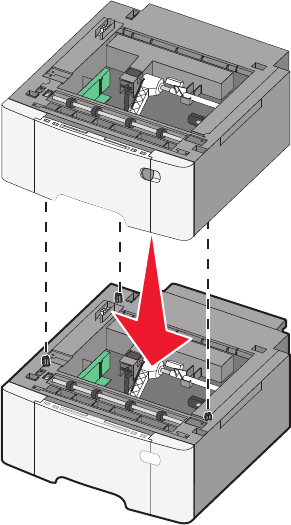
3Breng de duolader voor 650 vel op gelijke hoogte met de optionele lade voor 550 vel en laat deze op zijn plaats
zakken.
Extra installatie-opties voor de printer
22
9Selecteer de printer uit de lijst.
10 Klik op Voeg toe.
Opmerking: als de printer niet in de lijst verschijnt, moet u deze mogelijk toevoegen met behulp van het IP-
adres. Neem voor ondersteuning contact op met de systeembeheerder.
Extra installatie-opties voor de printer
34
Termékspecifikációk
| Márka: | Lexmark |
| Kategória: | nyomtató |
| Modell: | C 546 |
Szüksége van segítségre?
Ha segítségre van szüksége Lexmark C 546, tegyen fel kérdést alább, és más felhasználók válaszolnak Önnek
Útmutatók nyomtató Lexmark

10 Április 2025

14 Január 2025

12 Január 2025

14 Október 2024

14 Október 2024

13 Október 2024

11 Október 2024

11 Október 2024

8 Október 2024

4 Október 2024
Útmutatók nyomtató
- nyomtató Samsung
- nyomtató Sony
- nyomtató Fujitsu
- nyomtató LG
- nyomtató Olympus
- nyomtató Panasonic
- nyomtató Canon
- nyomtató StarTech.com
- nyomtató Sharp
- nyomtató Lenovo
- nyomtató Toshiba
- nyomtató HP
- nyomtató Roland
- nyomtató Digitus
- nyomtató Zebra
- nyomtató AVM
- nyomtató Fujifilm
- nyomtató Dell
- nyomtató Xerox
- nyomtató Primera
- nyomtató Thomson
- nyomtató Polaroid
- nyomtató Kyocera
- nyomtató Ricoh
- nyomtató Epson
- nyomtató Huawei
- nyomtató Renkforce
- nyomtató Mitsubishi
- nyomtató Godex
- nyomtató Brother
- nyomtató Citizen
- nyomtató Microboards
- nyomtató Kodak
- nyomtató MSI
- nyomtató Dymo
- nyomtató Testo
- nyomtató Konica Minolta
- nyomtató Datamax O'Neil
- nyomtató Kogan
- nyomtató Honeywell
- nyomtató Velleman
- nyomtató D-Link
- nyomtató Fargo
- nyomtató TSC
- nyomtató Sagem
- nyomtató Olympia
- nyomtató Tomy
- nyomtató Posiflex
- nyomtató ZKTeco
- nyomtató NEC
- nyomtató CUSTOM
- nyomtató Panduit
- nyomtató OKI
- nyomtató Equip
- nyomtató Pantum
- nyomtató Brady
- nyomtató Bixolon
- nyomtató CSL
- nyomtató Nilox
- nyomtató Seiko
- nyomtató Argox
- nyomtató Royal Sovereign
- nyomtató Olivetti
- nyomtató Intermec
- nyomtató Minolta
- nyomtató DNP
- nyomtató Triumph-Adler
- nyomtató Oce
- nyomtató Paxar
- nyomtató Metapace
- nyomtató Ultimaker
- nyomtató Ibm
- nyomtató Toshiba TEC
- nyomtató Frama
- nyomtató Builder
- nyomtató Star Micronics
- nyomtató Dascom
- nyomtató HiTi
- nyomtató GG Image
- nyomtató Vupoint Solutions
- nyomtató Elite Screens
- nyomtató DTRONIC
- nyomtató Phoenix Contact
- nyomtató Videology
- nyomtató Star
- nyomtató EC Line
- nyomtató Colop
- nyomtató Approx
- nyomtató Fichero
- nyomtató Raspberry Pi
- nyomtató Middle Atlantic
- nyomtató IDP
- nyomtató Evolis
- nyomtató Nisca
- nyomtató Epson 7620
- nyomtató Sawgrass
Legújabb útmutatók nyomtató

10 Április 2025

10 Április 2025

10 Április 2025

10 Április 2025

10 Április 2025

9 Április 2025

9 Április 2025

9 Április 2025

3 Április 2025

3 Április 2025
